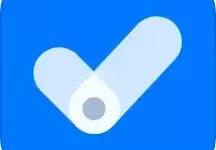在Windows操作系统中,PowerShell是一种强大的命令行界面和脚本环境,允许用户进行各种系统管理任务。由于它的功能强大,有时需要以管理员身份运行PowerShell来执行某些高级操作,比如安装软件、修改系统设置或管理其他用户账户。但是,很多用户可能并不清楚如何以管理员身份运行PowerShell。本文将为您详细介绍几种方法,让您轻松掌握这个技巧。
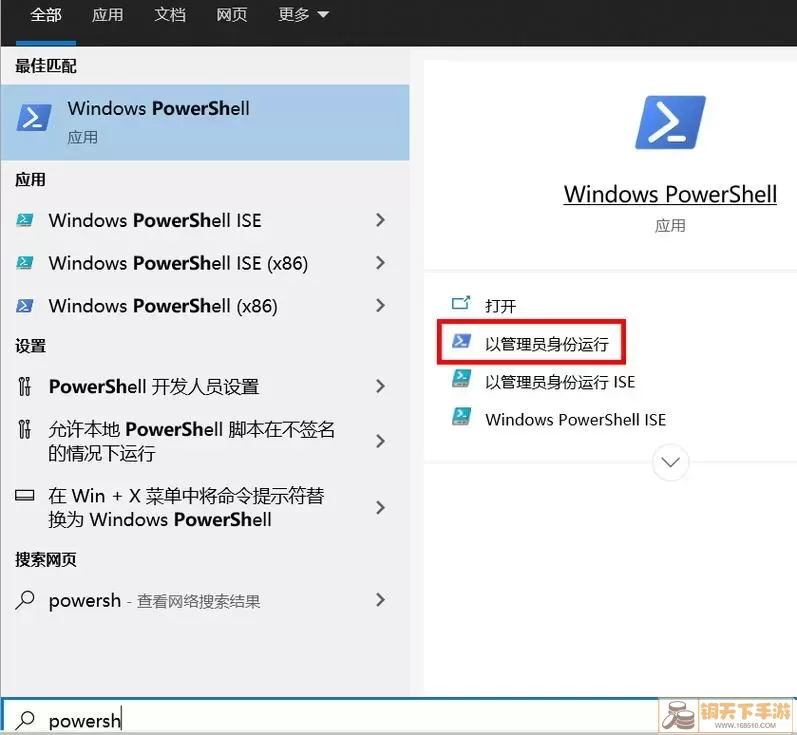
首先,让我们来看一种最简单的方法:通过开始菜单。您只需单击开始按钮,按下“Windows”键,在搜索框中输入“powershell”。当搜索结果显示时,找到“Windows PowerShell”,右键单击该程序图标,然后选择“以管理员身份运行”。此时,系统可能会弹出用户账户控制(UAC)窗口,提示您确认是否允许此程序对您的计算机做出更改。点击“是”,PowerShell便会以管理员身份启动。
另一种方法是利用运行对话框。您只需按下“Win + R”键,这将打开运行窗口。接着在输入框中输入“powershell”,然后按下“Ctrl + Shift + Enter”组合键。这样同样会以管理员身份启动PowerShell,同样会出现用户账户控制的确认窗口。
还可以通过任务管理器来启动PowerShell。首先按下“Ctrl + Shift + Esc”组合键,打开任务管理器。在任务管理器中,点击左上角的“文件”选项,然后选择“运行新任务”。在弹出的窗口中输入“powershell”,勾选“创建此任务时使用管理员权限”选项,最后点击“确定”即可。
不管您选择哪种方法,启动后都会看到一个蓝色背景的PowerShell窗口,这意味着您已经成功以管理员身份运行PowerShell。您可以在这里输入各种命令来完成想要的操作。例如,输入“Get-Process”命令可以查看当前正在运行的所有进程。
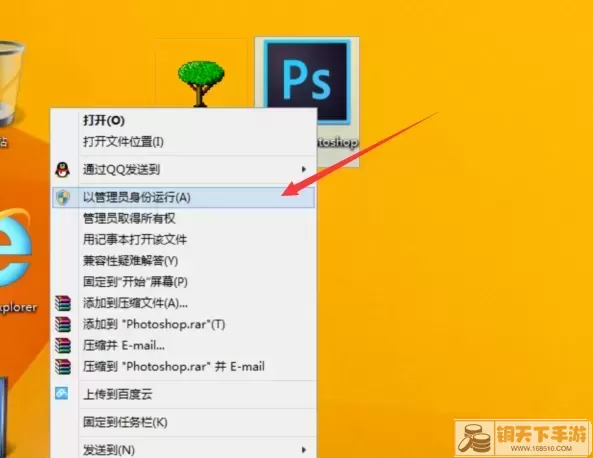
需要注意的是,以管理员身份运行PowerShell意味着您可以对系统进行敏感操作,因此请谨慎使用。常见的高权限操作包括更改系统设置、安装软件或进行系统清理等。错误的操作可能会对系统造成不可逆转的损害,因此建议在进行高级操作前多做功课,确保了解每个命令的作用。
此外,您也可以创建一个快捷方式来快速启动以管理员身份运行的PowerShell。右键单击桌面,选择“新建” -> “快捷方式”,在“输入项目的位置”框中输入“C:\Windows\System32\WindowsPowerShell\v1.0\powershell.exe”,然后点击“下一步”。为快捷方式命名比如“PowerShell Admin”,点击“完成”。接下来,右键单击新建的快捷方式,选择“属性”,在“快捷方式”选项卡下点击“高级”,最后勾选“以管理员身份运行”并确定。以后只需双击此快捷方式,便可快速以管理员身份启动PowerShell。
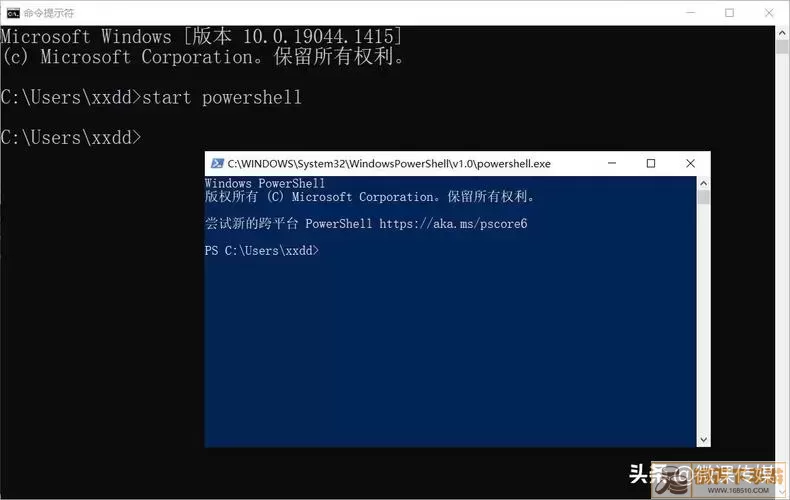
总结而言,如果您希望在Windows中进行更高级的操作,掌握如何以管理员身份运行PowerShell至关重要。通过上面介绍的几种方法,您可以方便地启动PowerShell,并在属于自己的计算机上执行各种命令。记得在使用管理员权限时要谨慎操作,确保安全。希望这篇文章能对您有所帮助,让您在使用PowerShell时更加得心应手。
怎么以管理员身份运行powershell[共1款]
-
 中至景德镇麻将原版下载0B | 棋牌娱乐2025-01-12
中至景德镇麻将原版下载0B | 棋牌娱乐2025-01-12 -
 三国世界下载手机版113.3M | 战略塔防2025-01-12
三国世界下载手机版113.3M | 战略塔防2025-01-12 -
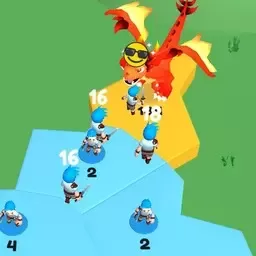 合并冒险岛游戏手机版0B | 益智休闲2025-01-12
合并冒险岛游戏手机版0B | 益智休闲2025-01-12 -
 极速越野安卓版安装0B | 动作游戏2025-01-12
极速越野安卓版安装0B | 动作游戏2025-01-12 -
 沙盒世界冒险下载免费0B | 益智休闲2025-01-12
沙盒世界冒险下载免费0B | 益智休闲2025-01-12 -
 布娃娃人类制造工坊安卓最新版0B | 益智休闲2025-01-12
布娃娃人类制造工坊安卓最新版0B | 益智休闲2025-01-12